はじめに
IP制限は社外からのアクセスを制限したり、第三者による悪用や不正利用の被害を防止します。
セキュリティの対策などで実施することがある方法です。
CloudOneとは
Trend Microが提供するクラウド環境に存在する仮想マシン・ネットワーク・コンテナ・サーバレス・ストレージなどのリソースに対してセキュリティを実装するサービスです。
詳細は下記のページをご覧ください。
https://www.trendmicro.com/ja_jp/business/products/hybrid-cloud/cloud-one.htm
IP制限の簡単な流れ
CloudOneの導入手順などは省略し導入済みの前提で行います。
- IPリストの作成
- ファイアウォールルールの追加
- サーバーに適用
IPリストの作成
トレンドマイクロのメニューからポリシーを選びIPリストのページに遷移する。
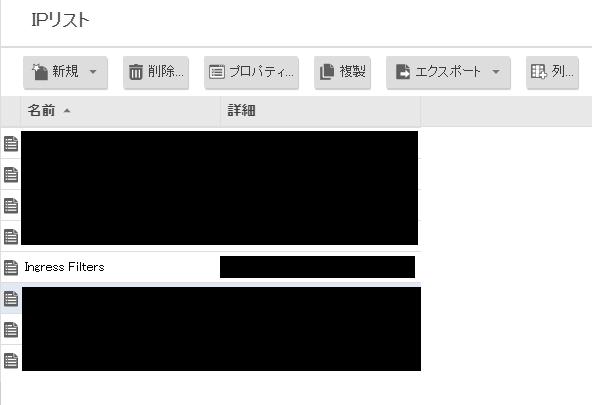
Ingress Filtersを右クリック、複製し名前と説明を変更する。このとき制限を行いたいIPも記入をする
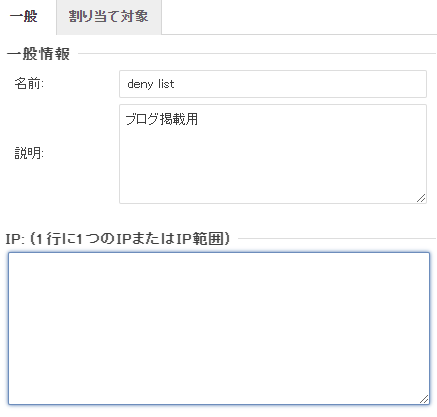
ファイアウォールルールの追加
IPリストの作成の際と同様にポリシーのページからファイアウォールルールの項目を選択する。
拒否の項目に「Deny Internal IP Ranges」があるのでを右クリック、複製し名前と説明を変更する

次にパケット送信元の項目にあるIPから先度作成したIPリスト反映させる。その後適用を行い保存する。
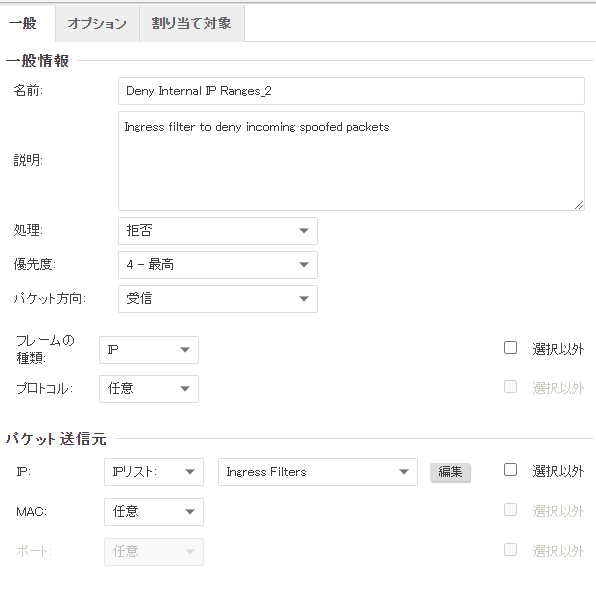
ファイアウォールルールの適用
前の項目でファイアウォールルールを追加したがこのままでは個別のサーバに反映されないので個別に反映させていく。
コンピュータの項目を開き、反映させたいもの選びダブルクリックをする。
メニューからファイアウォールを選び、「割り当てられたファイアウォールルール」から「割り当て/割り当て解除」を選択する。
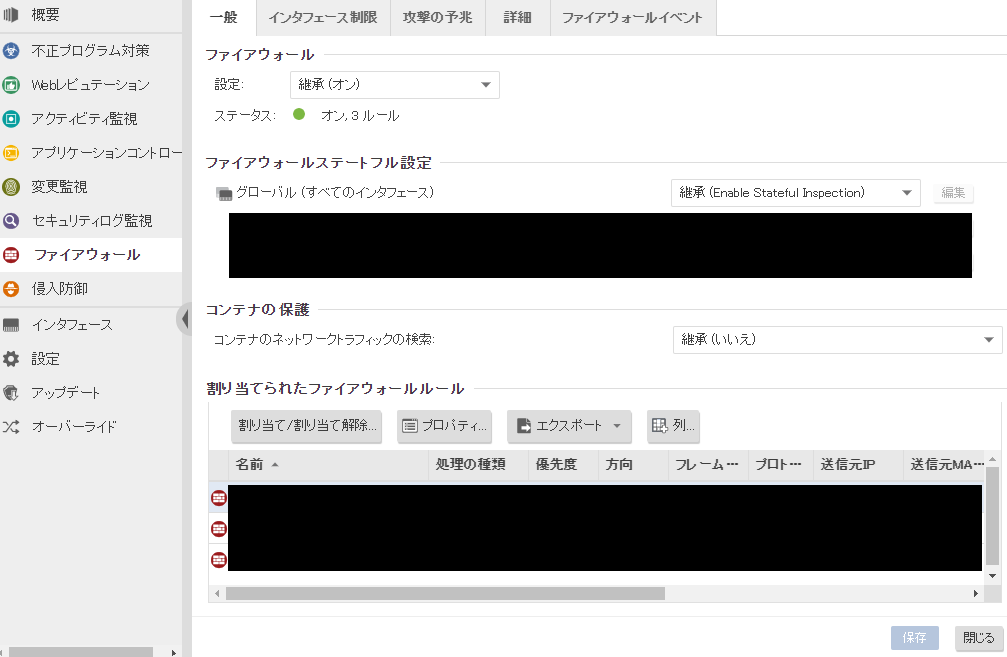
ファイアウォールの一覧が表示されるのでさきほど追加したファイアウォールルールを選び、反映後に保存する。追加でIP制限を行う場合
1つ前の項目まで完了がしていればIPリスト作成の項目で制限を行いたいIPを記入し、そこに追加していけば制限が行える。
おわりに
今回は個別にIP制限を反映させていましたが指定するサーバに一括で設定することも可能なのでその方法を調査してまとめられたらいいと思っています。

